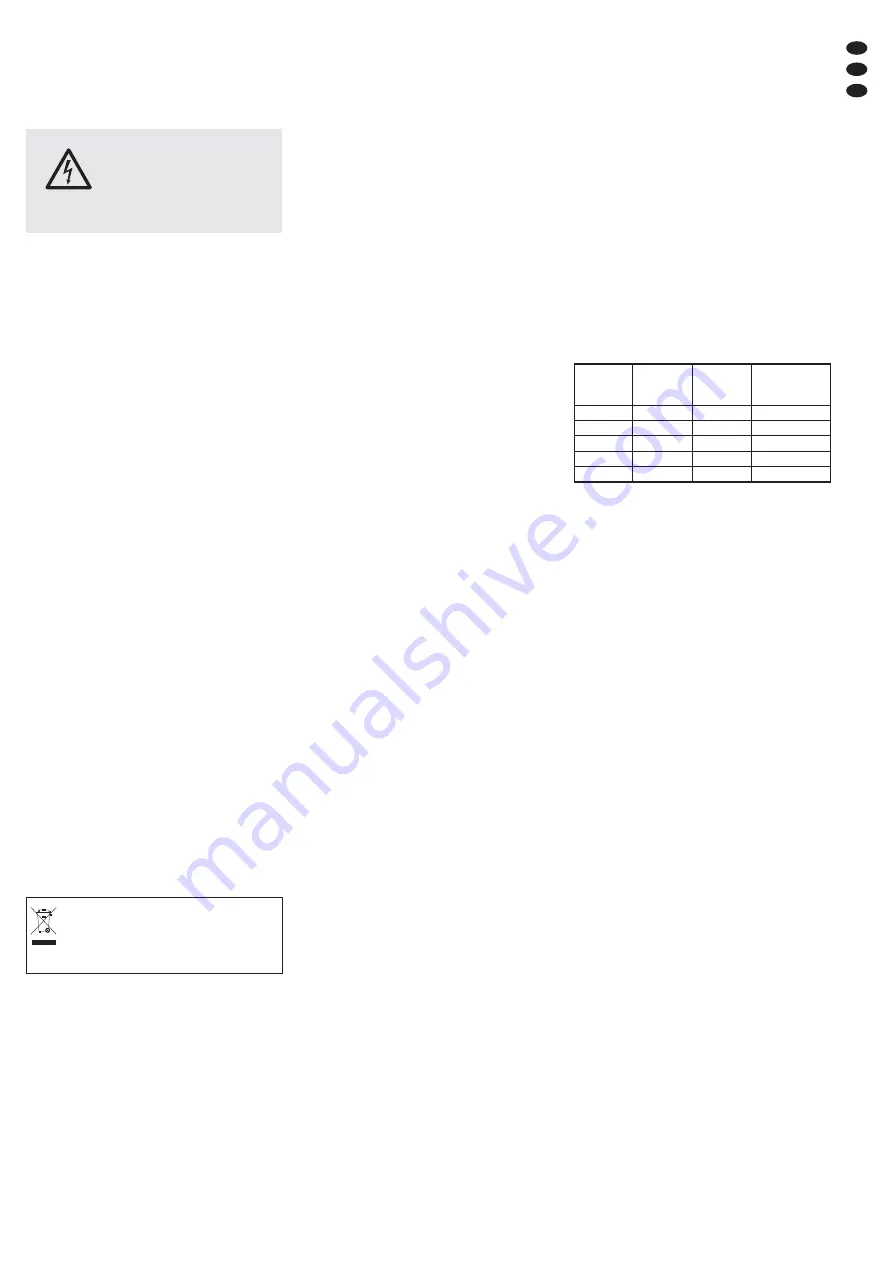
2 Conseils importants
dʼutilisation
Les appareils (moniteur et bloc secteur) répon-
dent à toutes les directives nécessaires de lʼUnion
européenne et portent donc le symbole
.
Respectez scrupuleusement les points suivants :
G
Les appareils ne sont conçus que pour une uti-
lisation en intérieur. Protégez-les de tout type
de projections d'eau, des éclaboussures,
d'une humidité élevée et de la chaleur (plage
de température de fonctionnement autorisée :
0 – 40 °C).
G
En aucun cas, vous ne devez poser d'objet
contentant du liquide ou un verre sur les appa-
reils.
G
Pour éviter toute accumulation de chaleur
dans lʼappareil, placez toujours le moniteur de
telle sorte quʼune circulation suffisante dʼair
soit assurée. En aucun cas les ouïes de venti-
lation ne doivent être obturées.
G
Ne faites pas fonctionner le moniteur et
débranchez immédiatement le bloc secteur
lorsque :
1. des dommages visibles apparaissent sur un
des appareils ou sur le cordon secteur,
2. après une chute ou un cas similaire, vous
avez un doute sur l'état de l'appareil,
3. des défaillances apparaissent.
Faites toujours appel à un technicien spécia-
lisé pour effectuer les réparations.
G
Ne débranchez jamais l'appareil en tirant sur le
cordon secteur, retirez toujours le cordon sec-
teur en tirant la fiche.
G
Nettoyez le bloc secteur uniquement avec un
tissu sec et doux. Pour nettoyer le moniteur,
vous pouvez utiliser un tissu doux et légère-
ment humide. En aucun cas, vous ne devez
utiliser de produits chimiques ou détergents
agressifs. Avant tout nettoyage, veillez à dé -
brancher la fiche du secteur.
G
Nous déclinons toute responsabilité en cas de
dommages corporels ou matériels résultants si
les appareils sont utilisés dans un but autre
que celui pour lequel ils ont été conçus, sʼils ne
sont pas correctement branchés ou utilisés, ou
sʼils ne sont pas réparés par une personne
habilitée, de même, la garantie deviendrait
caduque.
3 Possibilités dʼutilisation
Le moniteur TFT LCD, TFT-2404SDI avec éclai-
rage arrière-plan à LED est adapté de manière
optimale pour une utilisation dans des systèmes
de surveillance, mais il peut également être uti-
lisé pour dʼautres applications, par exemple
comme moniteur dʼordinateur ou pour des appli-
cations multimédia. Pour la restitution audio, un
haut-parleur est intégré.
Le moniteur offre une résolution Full-HD en
format grand écran 16 : 9 et dispose de
connexions SDI (“Serial Digital Interface”) pour
des appareils vidéo haute résolution (HD “High
Definition”). Il est ainsi possible, via lʼentrée SDI,
de restituer lʼimage dʼune caméra de surveillance
HD-SDI et de la diriger, via la sortie repiquage
SDI vers un enregistreur HD-SDI. Dʼautres bran-
chements pour des sources vidéo différentes
sont prévus :
– une entrée HDMI
TM
(par exemple pour un
enregistreur)
– une entrée DVI et une entrée VGA (par exem-
ple pour un ordinateur) ; branchement audio
via une prise jack 3,5 femelle
– une entrée S-Vidéo et deux entrées BNC pour
signaux vidéo composite (par exemple pour
des enregistreurs ou des caméras avec sortie
vidéo analogique) ; branchement audio via
prises RCA femelles
Pour chaque entrée BNC et chaque entrée RCA,
une sortie pour repiquage est disponible. Via un
port USB, on peut lire des fichiers JPEG ou MP3.
Sont livrés : télécommande infrarouge, pied, bloc
secteur avec cordon secteur, cordon VGA et cor-
don RCA.
4 Positionnement / montage
Placez le moniteur via son pied sur une surface
plane et stable. Pour une meilleure manipulation
du moniteur lors des branchements des appa-
reils, le socle du pied est facilement démontable :
appuyez sur le bouton de déverrouillage sur le
socle, retirez le socle, effectuez les branche-
ments puis replacez-le. Inclinez le moniteur pour
avoir un angle de vision favorable. Pour éviter les
réflexions perturbatrices, il convient de le placer
de telle sorte quʼaucune lumière ne touche direc-
tement la surface de lʼécran.
A la place du pied, on peut également utiliser
un autre support pour moniteur répondant au
standard VESA-100 (par exemple support mural
MST-2 de MONACOR). Dévissez le pied, fixez le
support VESA via les quatre trous filetés agen-
cés en carré sur la face arrière du moniteur.
5 Branchements
5.1
Branchements sources vidéo
Si une sortie digitale est prévue sur la source
vidéo, il convient de lʼutiliser en priorité car la
connexion digitale délivre, en général, des
images de meilleure qualité.
5.1.1
Entrées digitales
Reliez la sortie HDMI
TM
de la source vidéo à
lʼentrée HDMI
TM
(13), par exemple via un cordon
de la série HDMC-… de MONACOR. Via lʼinter-
face HDMI™ (“High Definition Multimedia Inter-
face“), on peut transmettre des données vidéo et
audio.
Reliez la sortie SDI de la source vidéo via un
câble coaxial 75 Ω à lʼentrée BNC SDI IN (15).
La longueur maximale possible du câble dépend
de la qualité du câble. Si par exemple, vous utili-
sez le câble spécifique KHD-1 de MONACOR,
à faibles pertes, la longueur maximale du câble
pour une transmission vidéo HD-SDI peut attein-
dre 170 m. On peut atteindre des longueurs de
câble de plusieurs centaines de mètres en ajou-
tant des répétiteurs (par exemple HDEXT-206 de
MONACOR). Si des données audio sont insé-
rées dans le signal, elles sont également trans-
mises via lʼinterface SDI.
Reliez la sortie DVI de la source à lʼentrée DVI
(16). L'entrée DVI est une entrée DVI-D avec une
prise de type DVI-I. Pour le branchement, vous
pouvez utiliser un câble avec fiche DVI-D mâle.
Via lʼinterface DVI (“Digital Visual Interface”)
seules des données vidéo sont transmises. Si le
son de la source doit en plus être restitué, utilisez
lʼentrée audio PC AUDIO IN (10) (
chapitre 5.2).
5.1.2
Entrées analogiques
Reliez la sortie VGA de la source vidéo à lʼentrée
VGA (17) ; un cordon VGA est livré.
On peut relier à lʼentrée mini DIN Y/ C IN (18), à
quatre pôles, une source vidéo qui émet un
signal S-Vidéo.
Vous pouvez relier aux entrées BNC VIDEO1 IN
(19) et VIDEO2 IN (21), via câbles coaxiaux 75 Ω
(p. ex. câbles de la série VCC-… ou BNC-… de
MONACOR) les sorties vidéo de deux sources
vidéo qui délivrent un signal vidéo composite.
5.2
Entrées audio
Le tableau présente l'attribution de l'entrée audio
à lʼentrée vidéo :
Conseil : Lʼentrée jack 3,5 est configurée comme une
prise stéréo, mais pour un branchement stéréo, seul le
signal du canal gauche est traité.
5.3
Sorties pour repiquage
Pour les entrées SDI IN (15), VIDEO1 IN (19) et
VIDEO2 IN (21), les prises BNC pour repiquage
SDI OUT (14), VIDEO1 OUT (20) et VIDEO2
OUT (22) sont prévues. Via une sortie pour repi-
quage, il est possible de diriger le signal de
chaque entrée, par exemple vers un autre moni-
teur ou un enregistreur. Si une sortie nʼest pas
utilisée, son entrée est automatiquement termi-
née avec 75 Ω.
Les signaux audio des deux entrées AUDIO1 IN
(7) et AUDIO2 IN (9) peuvent être dirigés res-
pectivement via les prises RCA pour repiquage
AUDIO1 OUT (6) et AUDIO2 OUT (8) vers un
autre appareil.
5.4
Port USB
Pour lire des photos au format JPEG ou des
fichiers audio au format MP3, vous pouvez relier
un support de données USB (par exemple clé
USB ou disque dur USB avec alimentation pro-
pre) au port USB USB IN (12). Le support de don-
nées doit être formaté au standard FAT32 et ne
pas avoir plusieurs partitions.
Conseil : En raison du grand nombre de supports de
données USB, il nʼest pas assuré que chaque support
de données USB puisse fonctionner sur le moniteur.
5.5
Alimentation
Un bloc secteur et un cordon secteur sont livrés
avec le moniteur. Reliez le cordon secteur au
bloc secteur. Reliez le bloc secteur à la prise DC
12 V IN (11) et via le cordon secteur à une prise
230 V~ / 50 Hz. Le moniteur sʼallume dès quʼil est
relié à lʼalimentation via le bloc secteur.
Entrée
vidéo
Entrée
RCA
AUDIO1 IN
Entrée
RCA
AUDIO2 IN
Entrée
jack 3,5
PC AUDIO IN
VIDEO1 IN
×
VIDEO2 IN
×
Y/C IN
×
VGA IN
×
DVI IN
×
Lorsque les appareils sont définitive-
ment retirés du service, vous devez les
déposer dans une usine de recyclage de
proximité pour contribuer à leur élimina-
tion non polluante.
AVERTISSEMENT
Le bloc secteur est alimenté
par une tension dangereuse.
Ne touchez jamais l'intérieur
de l'appareil car en cas de
mauvaise manipulation, vous
pourriez subir une décharge
électrique.
17
F
B
CH




























